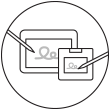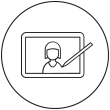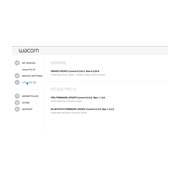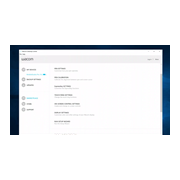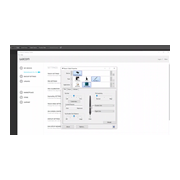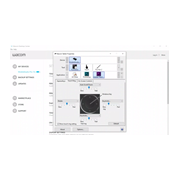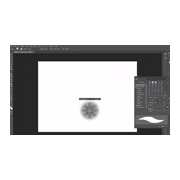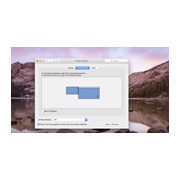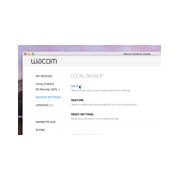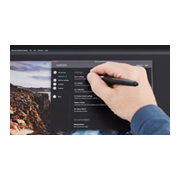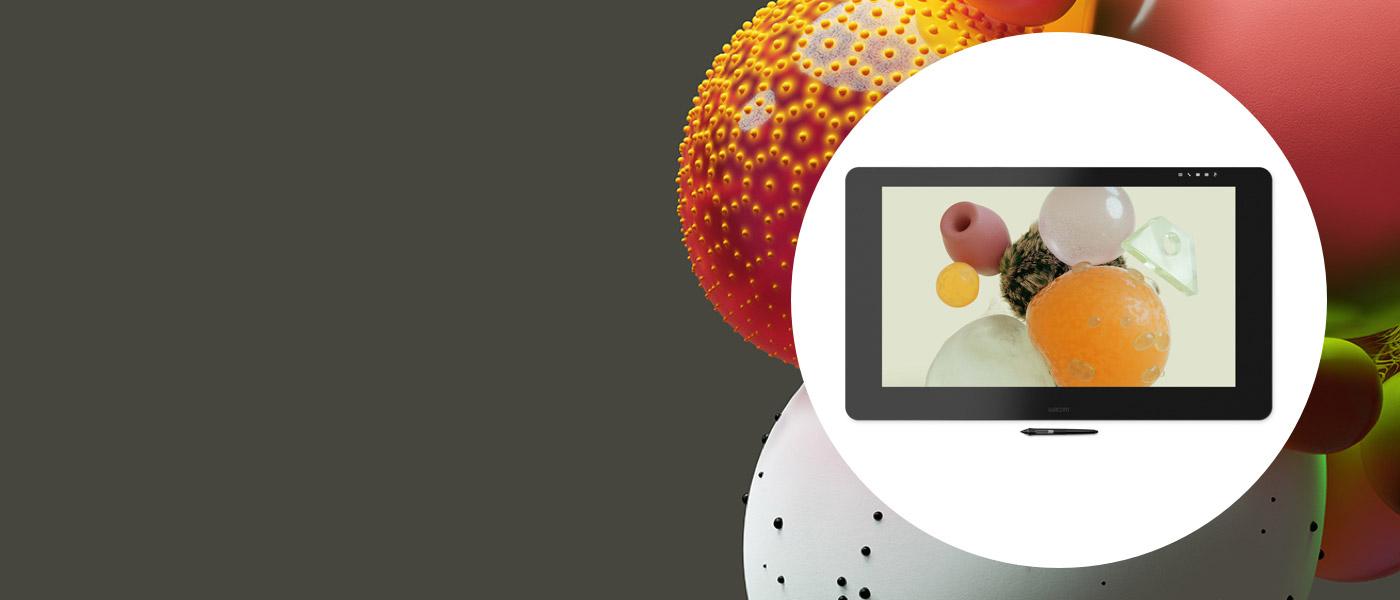
開始使用你的新 Wacom Cintiq Pro
Wacom Cintiq Pro 易於上手。一旦開始使用,你馬上就會明白螢幕上的創造力能有多強大。
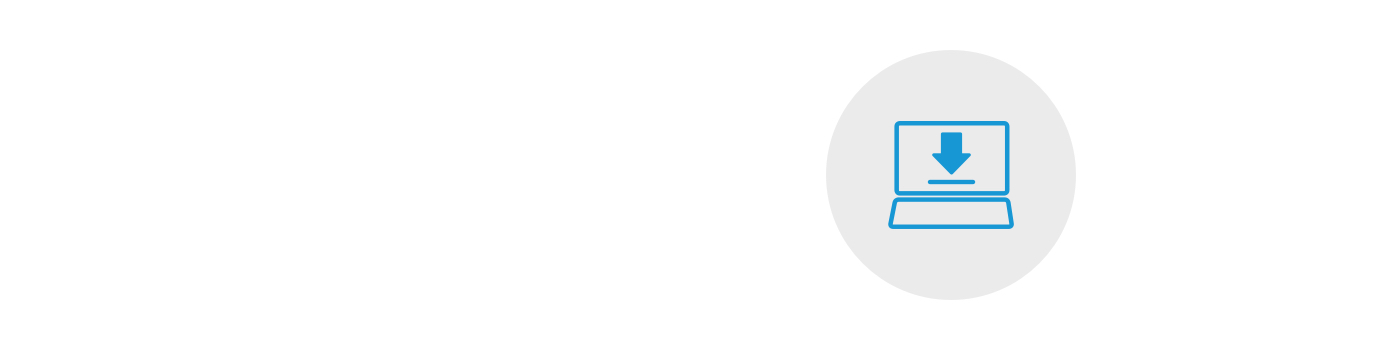
步驟 1
請按快速入門指南中的指示行事。
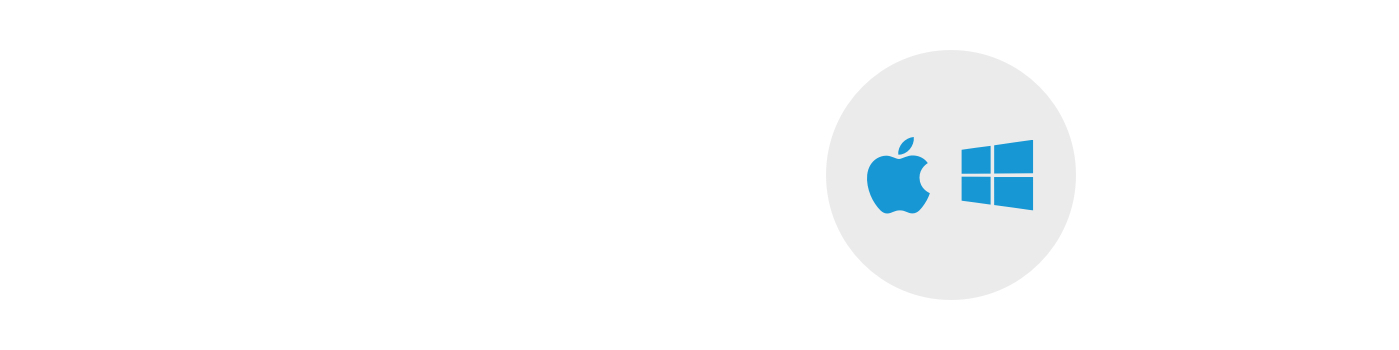
步驟 2
下載最新驅動程式
下載針對Mac的驅動程式
::之前
::之後
*針對Mac:安裝驅動程式時,需要「安全和隱私」設定。
請參見 此處
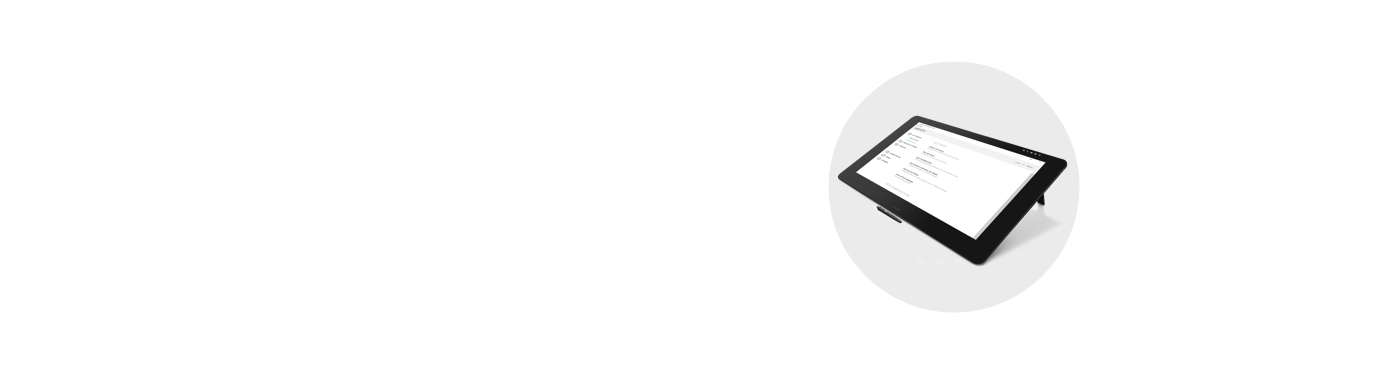
步驟 3
請按螢幕畫面上的逐步說明行事。
使用你的 Cintiq Pro。
-
將 Wacom Cintiq Pro 13 及 16 連接上你的電腦
-
使用 Windows 中的其他顯示器來設定 Wacom Cintiq Pro 13 和 16
-
使用 Mac 中的其他顯示器來設定 Wacom Cintiq Pro 13 和 16
-
更新驅動程式和韌體
-
訪問和使用Wacom桌面中心
-
如何握持Wacom觸控筆
-
更換Wacom Pro Pen 2筆尖
-
如何配置和使用Wacom觸控筆按鈕
-
如何將快捷鍵設定為修正器
-
如何將快捷鍵設定為鍵盤
-
如何配置和使用觸控環
-
如何配置和使用螢幕控制
-
如何配置和使用顯示螢幕切換
-
如何備份和恢復設定
-
如何創建Wacom ID
-
如何透過修飾選項使用螢幕控制功能
Wacom Desktop Center
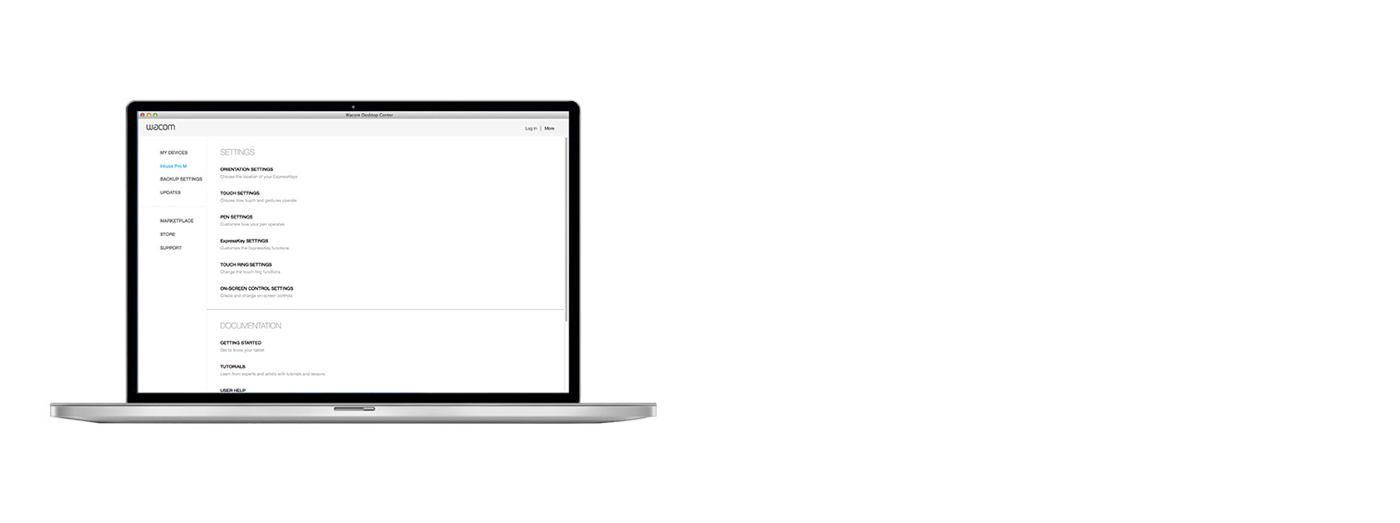
開啟 Wacom 桌面中心,個人化設定你的 Cintiq Pro。
✓ 客製化設定於顯示器、色彩、輻射式選單、觸控筆開關以及更多設定
✓ 獲取用戶手冊與重要產品資訊
✓ 更新你的驅動程式/軟體/韌體
✓ 獲取指導說明
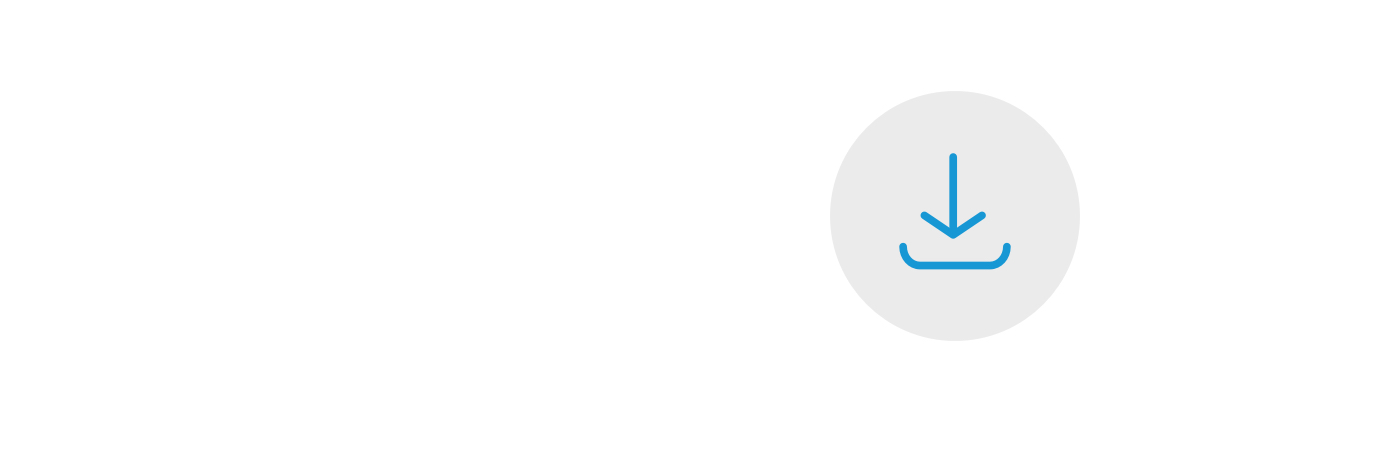
Wacom 驅動程式
你的 Cintiq Pro 需安裝最新版 Wacom 驅動程式以利運作順暢。如需更新或重新安裝 Wacom 驅動程式,請參照 Wacom 桌面中心更新頁籤中的說明行事。
註冊你的 Wacom Cintiq Pro
若尚未安裝 Wacom Cintiq Pro,請按下列指示完成安裝並註冊你的裝置。
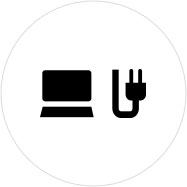
步驟 1
使用三合一電線將 Wacom Cintiq Pro 連接至你的 PC 或 Mac。
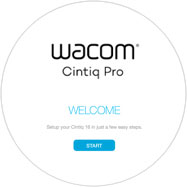
步驟 2
按設定精靈畫面中的說明進行操作,然後點擊「註冊」。
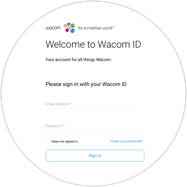
步驟 3
登錄或建立 Wacom ID。
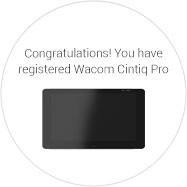
步驟 4
系統將自動辨識你的 Wacom Cintiq Pro 裝置。
若已安裝 Wacom Cintiq Pro,請按照下列指示註冊你的裝置。
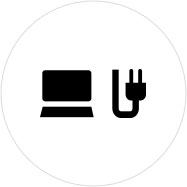
步驟 1
使用三合一電線將 Wacom Cintiq Pro 連接至你的 PC 或 Mac。
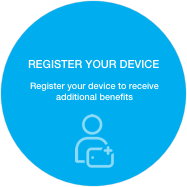
步驟 2
打開你的 Wacom 桌面中心。選擇我的裝置/Wacom Cintiq Pro,然後點擊藍色註冊欄位。
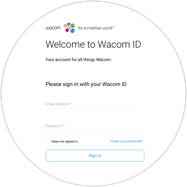
步驟 3
登錄或建立 Wacom ID。
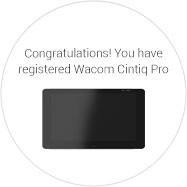
步驟 4
系統將自動辨識你的 Wacom Cintiq Pro 裝置。
配件
Wacom Bluetooth Keyboard
Cintiq Companion 的完美添購物。針對 Windows 作業系統的舒適藍牙®鍵盤加上可充電式的長效鋰電池。
Wacom 链接
可将 Wacom MobileStudio Pro 通过 Wacom 链接连接到 Mac 或 PC,充分发挥 Mac 或 PC 的强大功能。请使用 USB-C型接头(以获得最佳性能)、迷你 DisplayPort 或 USB-A 连接。
X-Rite 分光儀色差計為 Wacom 色彩管理員提供動力
專為 27QHD 而設計,在於給你精確的色彩校準以及更好的影像品質,並且透過簡便好用的單一裝置改善統一性,讓裝置能標準化工作流程中每一事項。
Wacom腳架
三種可調整角度,可調整至適合您工作的姿勢和工作桌 - 您能夠以最佳舒適度進行創作。
Wacom Pro Pen 2,附帶數位筆盒
卓越的數位筆效能:Wacom Pro Pen 2 以 8,192 階感壓、傾斜感應以及幾乎無延遲的筆跡為特色。
Wacom Link Plus (供 Wacom Cintiq Pro 13 和 16 之用)
利用 Wacom Link Plus 將你的 Mac 或 PC 與 Wacom Cintiq Pro 13 或 16 進行連接,為其注入 Mac 或 PC 的強大作業力 — 支援 4K。
Wacom 大型款收納包
使用耐用且防水的 Wacom 大型款收納包,保護你的 Wacom Intuos Pro、Cintiq Pro、Cintiq 或 MobileStudio Pro 毫髮無傷。
Wacom 中尺寸保護袋
透過防水耐用的Wacom保護袋,保護您的Wacom Intuos Pro、Cintiq Pro或MobileStudio Pro。